Tutorial de Esmakole, puedes encontrar el original aquí:

Muchas gracias por permitirme traducir
tus preciosos tutoriales, Leny.
Con tu resultado, puedes hacer firmas, websets, cartas de incredimail, etc.
Por favor, crédito a Esmakole y a Tati Designs, gracias.
Materiales
PSPX2 (puedes utilizar cualquier versión).
Descarga el material del tutorial aquí:

Filtros
Mehdi / Wavy Lab 1.1 (descarga aquí).
VM Natural / Lakeside Reflection y Starmaker (descarga aquí).
MuRa's Meister / Perspective Tiling (descarga aquí).
Preparación
Instala los Filtros en la carpeta de "Complementos" de tu PSP.
Abrir los tubes, duplicar y cerrar el original.
IMPORTANTE
Está prohibido modificar o cambiar el nombre de archivos o eliminar la marca de agua.
El material utilizado en el tutorial es de Esmakole.
El wordart es de Ri@.
Colores
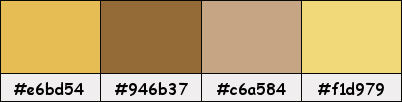
Si usas otros colores, debes jugar con el modo mezcla de las capas.
Recuerda que debes guardar tu trabajo con frecuencia.
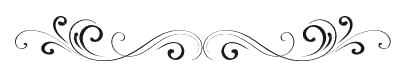
Paso 1
En tu paleta de Materiales:
Pon de primer plano el color #e6bd54 
Pon de segundo plano el color #946b37 
Paso 2
Haz clic en el color del primer plano y prepara el siguiente gradiente:
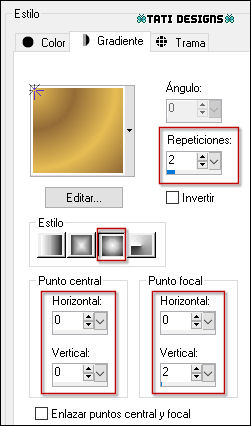
Paso 3
Abre el archivo "les293.psp". Duplica y cierra el original.
(Ésta será la base de nuestro trabajo, que contiene selecciones grabadas en el canal alfa).
Si tu PSP está en español, renombra la capa como "Trama 1".
Paso 4
Rellena tu imagen transparente con el gradiente del primer plano.
Paso 5
Ajustar / Desenfocar / Desenfoque Gaussiano a 15.
Paso 6
Efectos / Complementos / Mehdi / Wavy Lab 1.1:
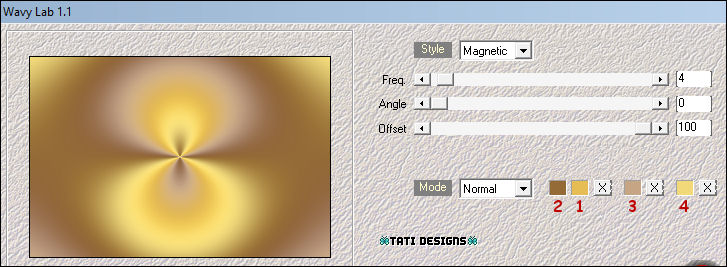
Paso 7
Capas / Duplicar.
Paso 8
Efectos / Complementos / VM Natural / Lakeside Reflection (predeterminado):
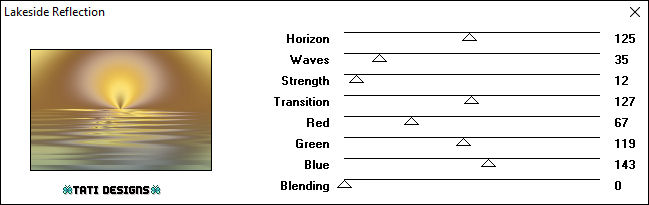
Paso 9
Efectos / Efectos de distorsión / Distorsión de la lente:

Paso 10
Efectos / Efectos 3D / Sombra: -16 / -12 / 20 / 20 / Negro 
Efectos / Efectos 3D / Sombra: 16 / 12 / 20 / 20 / Negro 
Paso 11
Cambia el Modo de la capa a "Superposición".
Paso 12
Selecciones/Cargar o guardar selección/Cargar selección de canal alfa.
Verás que está directamente disponible la selección "Selectie 1", haz clic en "Cargar":
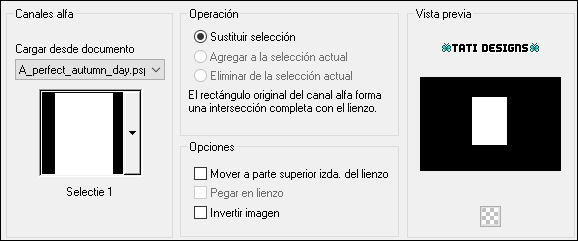
Paso 13
Selecciones / Convertir selección en capa.
Paso 14
Selecciones / Anular selección.
Paso 15
Efectos / Efectos de distorsión / Pixelar:
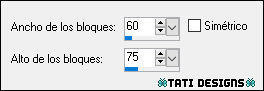
Paso 16
Efectos / Complementos / MuRa's Meister / Perspective Tiling:
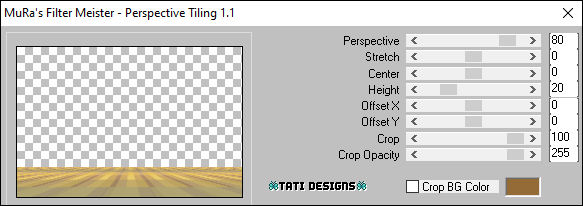
Paso 17
Selecciones/Cargar o guardar selección/Cargar selección de canal alfa.
Despliega el menú y elige
"Selectie 2", haz clic en "Cargar":
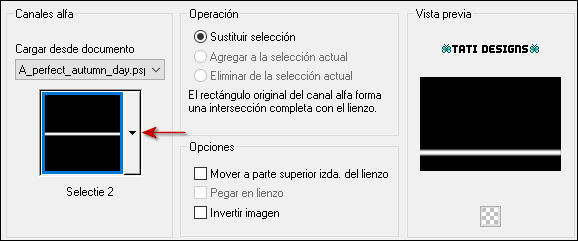
Paso 18
Pulsa 1 vez la tecla "Supr" del teclado.
Paso 19
Selecciones / Anular selección.
Paso 20
Capas / Organizar / Bajar.
Paso 21
Baja la Opacidad de la capa a 57.
Paso 22
Sitúate en la capa inferior de la pila de capas ("Trama 1").
Paso 23
Capas / Duplicar.
Paso 24
Efectos / Complementos / VM Natural / Starmaker:
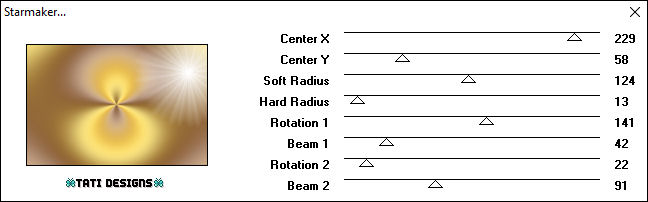
Paso 25
Baja la Opacidad de la capa a 63.
Paso 26
Sitúate en la capa superior de la pila de capas ("Copia de Trama 1").
Paso 27
Capas / Duplicar.
Paso 28
Efectos / Efectos de la imagen / Mosaico integrado:
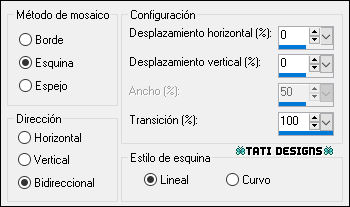
Paso 29
Capas / Organizar / Bajar: 3 veces:
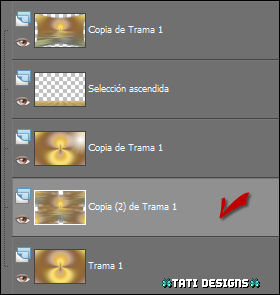
Paso 30
Abre el tube "Leny-mistedl296a" y copia.
Vuelve a tu trabajo y pega como nueva capa.
No lo muevas, está en su sitio.
Paso 31
Sitúate en la capa superior de la pila de capas ("Copia de Trama 1").
Paso 32
Abre el tube "Leny-deco" y copia.
Vuelve a tu trabajo y pega como nueva capa.
Paso 33
Efectos / Efectos de la imagen / Desplazamiento:
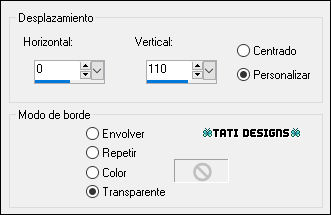
Paso 34
Baja la Opacidad de la capa a 66.
Paso 35
Abre el tube "tekst-672 - a perfect autumn day - Ri@" y copia.
Vuelve a tu trabajo y pega como nueva capa.
Paso 36
Efectos / Efectos de la imagen / Desplazamiento:
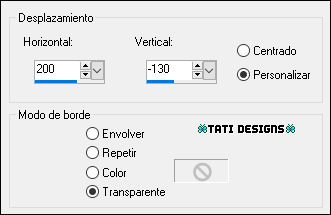
Paso 37
Imagen / Agregar bordes / Simétrico de 2 píxeles con el color #946b37 
Imagen / Agregar bordes / Simétrico de 5 píxeles con el color #e6bd54 
Imagen / Agregar bordes / Simétrico de 2 píxeles con el color #946b37 
Paso 38
Selecciones / Seleccionar todo.
Paso 39
Imagen / Agregar bordes / Simétrico de 20 píxeles con el color #ffffff 
Paso 40
Efectos / Efectos 3D / Sombra: 0 / 0 / 80 / 20 / Color: #946b37 
Paso 41
Selecciones / Anular selección.
Paso 42
Imagen / Agregar bordes / Simétrico de 5 píxeles con el color #946b37 
Paso 43
Selecciones / Seleccionar todo.
Paso 44
Imagen / Agregar bordes / Simétrico de 50 píxeles con el color #ffffff 
Paso 45
Efectos / Efectos 3D / Sombra: 0 / 0 / 80 / 20 / Color: #946b37 
Paso 46
Selecciones / Anular selección.
Paso 47
Abre el tube "Leny-vrouw1269a" y copia.
Vuelve a tu trabajo y pega como nueva capa.
Paso 48
Efectos / Efectos de la imagen / Desplazamiento:
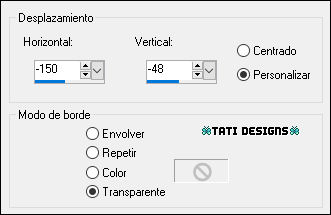
Paso 49
Efectos / Efectos 3D / Sombra: -12 / -15 / 40 / 20 / Negro 
Paso 50
Abre el tube "Leny-deco1" y copia.
Vuelve a tu trabajo y pega como nueva capa.
Paso 51
Coloca en la esquina superior izquierda (mira el ejemplo).
Paso 52
Capas / Duplicar. -
Imagen / Espejo. -
Imagen / Voltear.
Paso 53
Abre una nueva capa de trama y pon tu nombre o tu marca de agua.
Paso 54
Agrega el © del tutorial y la traducción, adjunto en el material:

Nota: Si necesitas cambiar el color, puedes usar la Herramienta "Reemplazar color":
Paso 55
Imagen / Agregar bordes / Simétrico de 2 píxeles con el color #946b37 
Paso 56
Exporta como archivo .jpg optimizado.
¡Se acabó!
Espero que te haya gustado y que hayas disfrutado con él.

.:. Mi versión del tutorial con un tube de Babette .:.

.:. Versión de Vincenzo con un tube de SuizaBella .:.


.:. Si quieres enviarme tu trabajo con el resultado de esta traducción, ponte en contacto conmigo .:.
